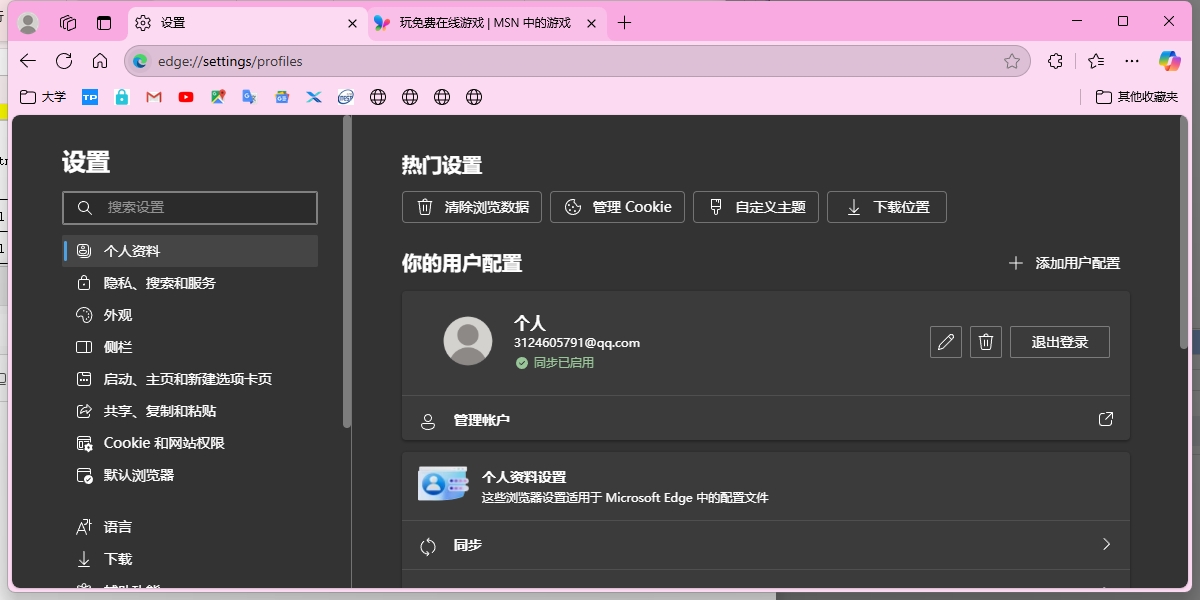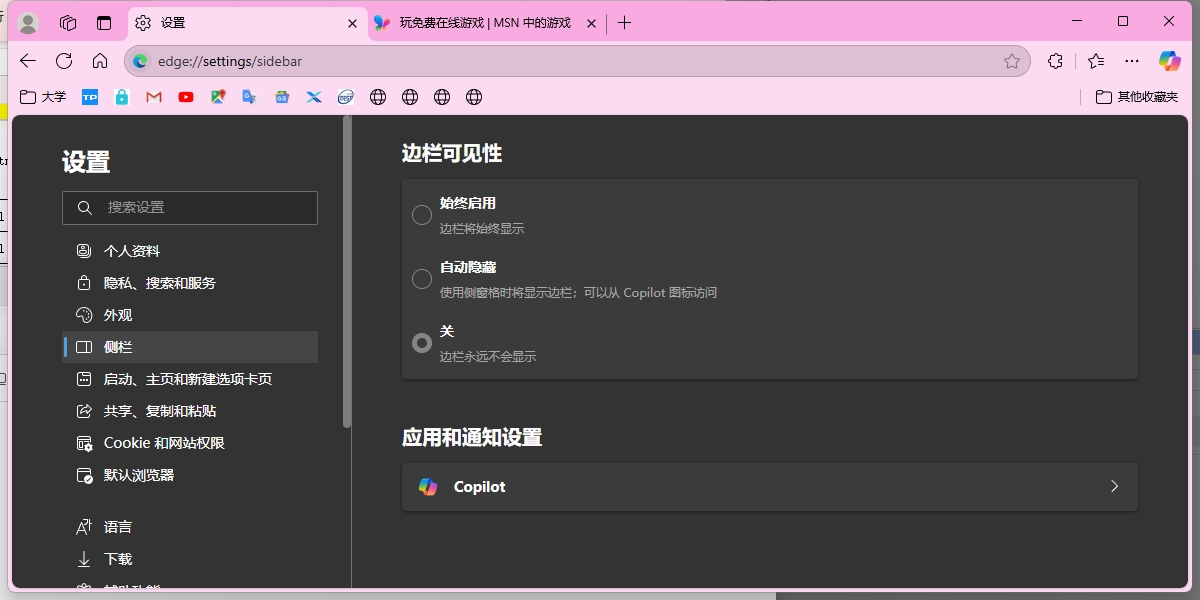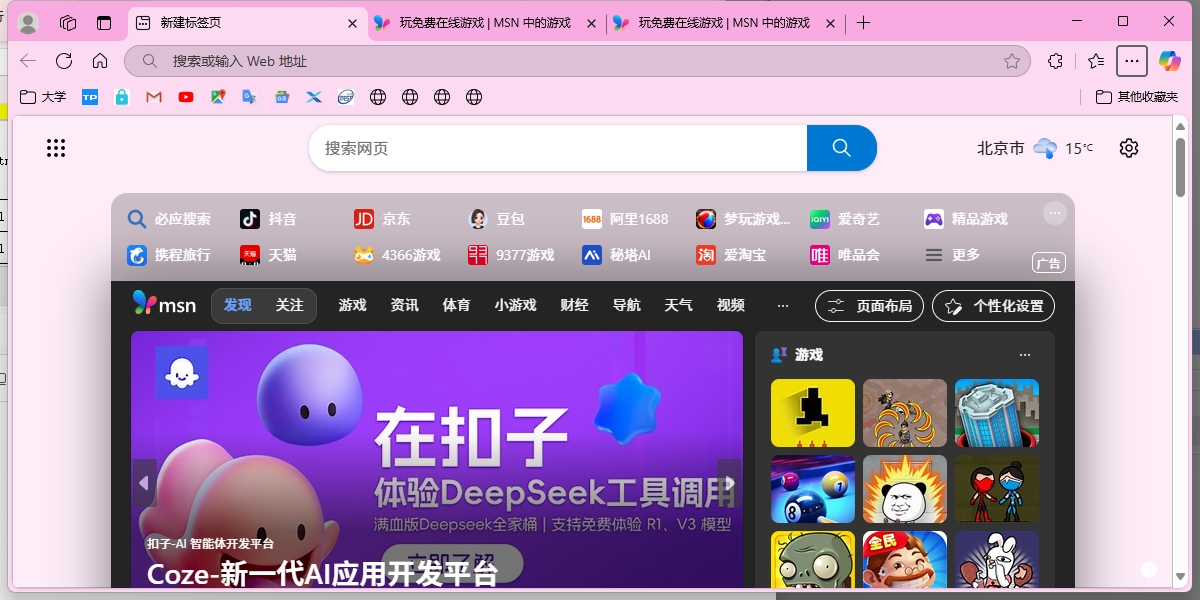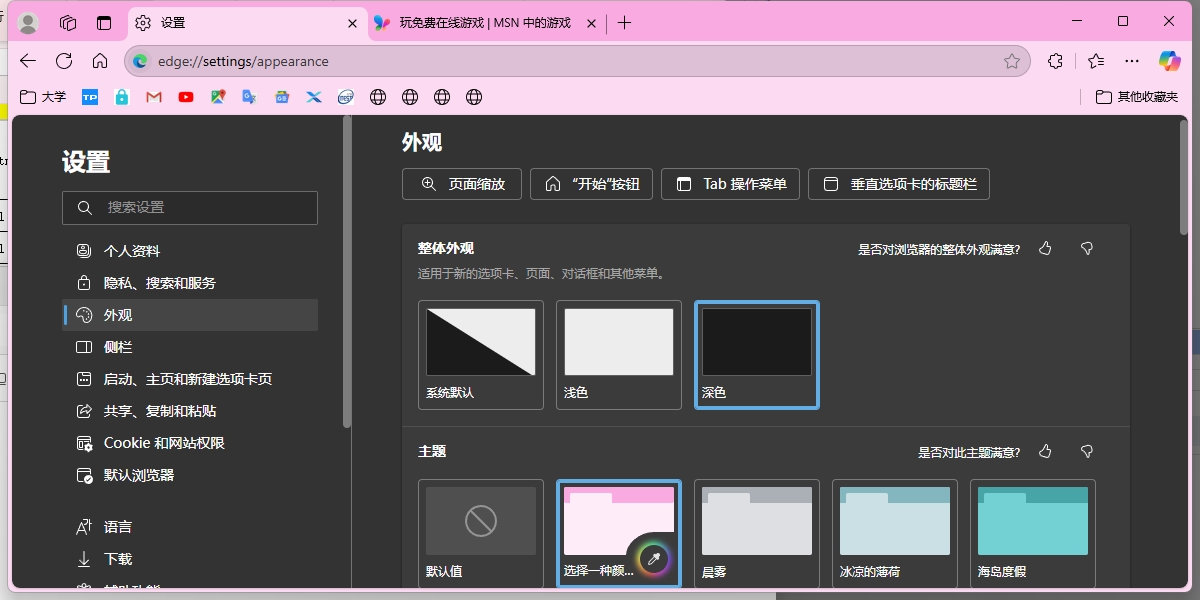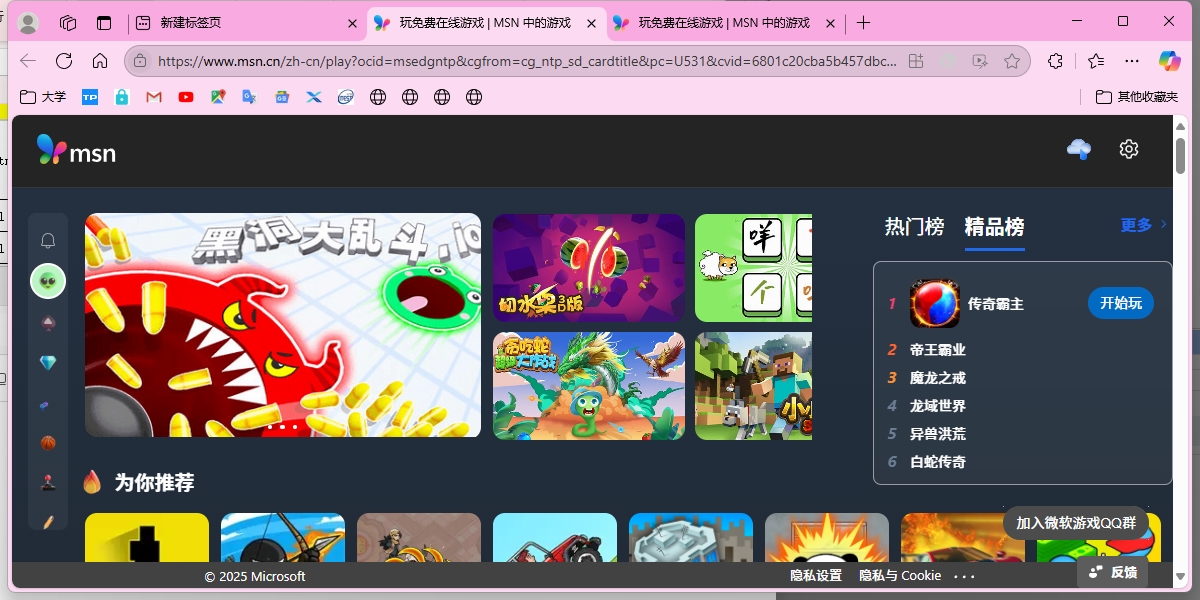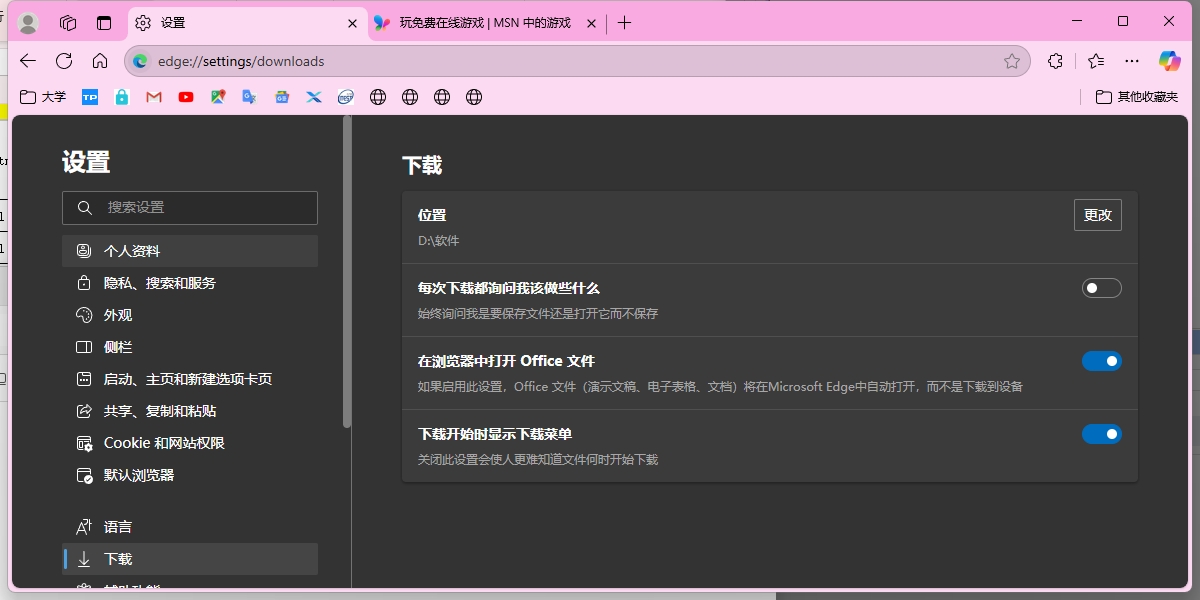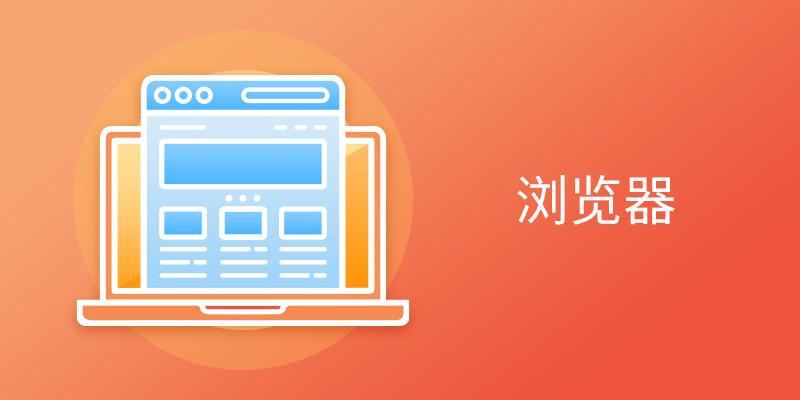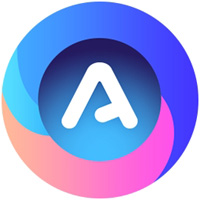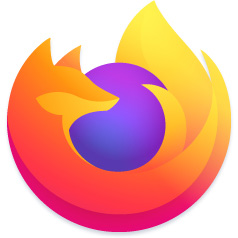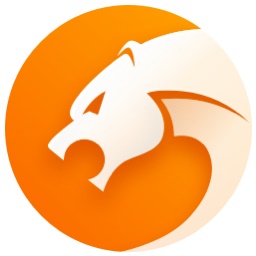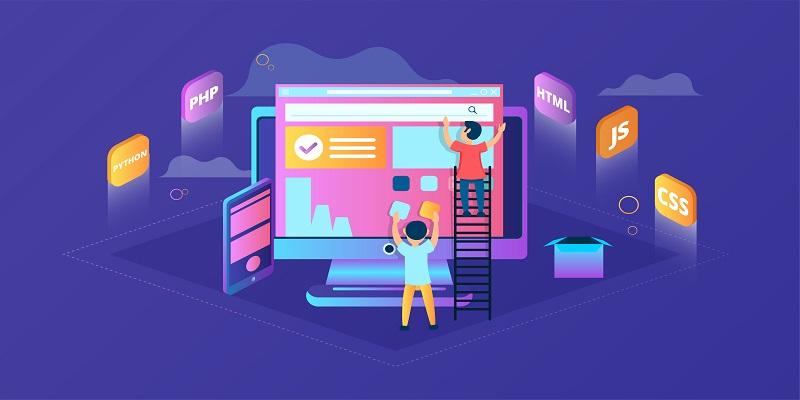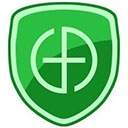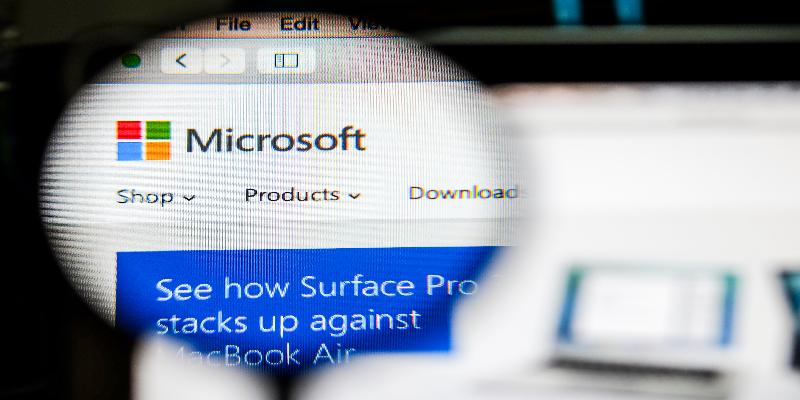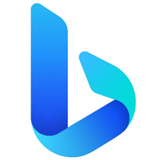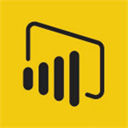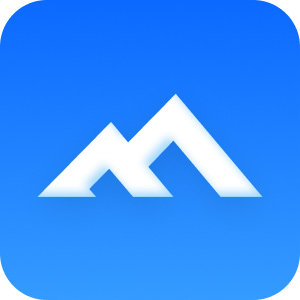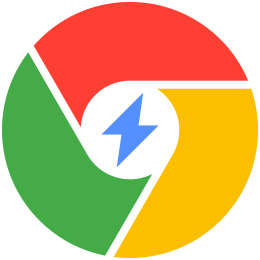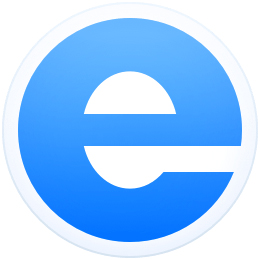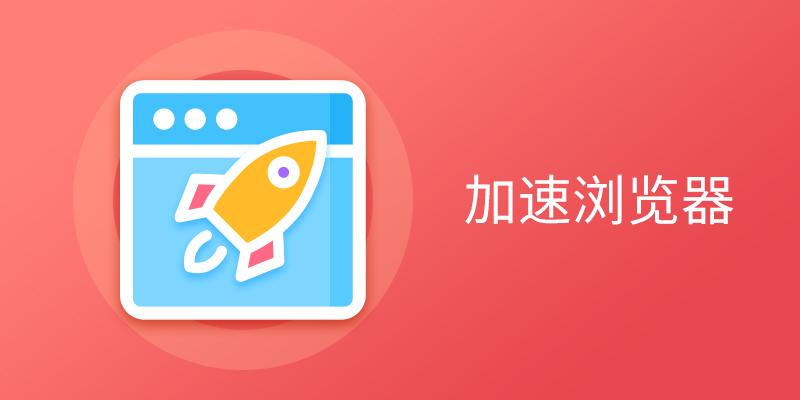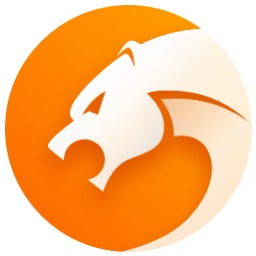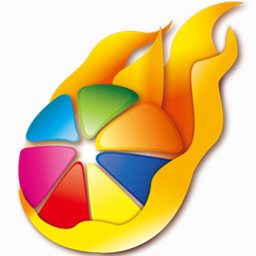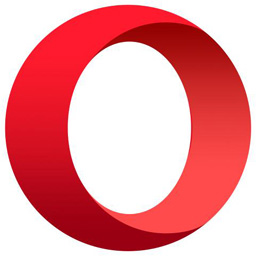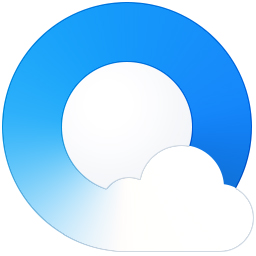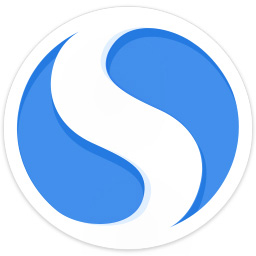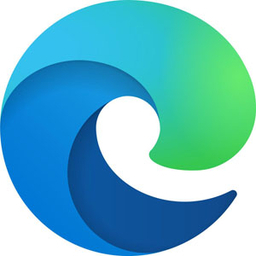Microsoft Edge浏览器
- 版本:v143.0.3650.96
- 大小:1.61MB
- 更新:2025-12-25
- 下载:234757次
- 语言:简体中文
- 授权:免费
-
评分:

- 系统:winall/win7/win10/win11
软件简介
 Microsoft Edge是由微软开发的基于 Chromium 开源项目及其他开源软件的网页浏览器。Microsoft Edge浏览器是微软与Win10同步推出的一款MIccrosoft edge新版浏览器,在Edge浏览器官方版使用过程中有一些网站会出现访问异常的情况,这是由于Microsoft Edge过滤掉了容易总成漏洞的几个插件,所以在安全性上较IE更胜一筹。Microsoft Edge浏览器可在Windows7、Windows8、Windows8.1、Windows10等设备上使用,可自动同步您的密码、收藏夹和设置。
Microsoft Edge是由微软开发的基于 Chromium 开源项目及其他开源软件的网页浏览器。Microsoft Edge浏览器是微软与Win10同步推出的一款MIccrosoft edge新版浏览器,在Edge浏览器官方版使用过程中有一些网站会出现访问异常的情况,这是由于Microsoft Edge过滤掉了容易总成漏洞的几个插件,所以在安全性上较IE更胜一筹。Microsoft Edge浏览器可在Windows7、Windows8、Windows8.1、Windows10等设备上使用,可自动同步您的密码、收藏夹和设置。

2022年5月16日,微软官方发布公告,称IE浏览器于2022年6月16日正式退役,此后其功能将由Edge浏览器接棒;2023年2月7日,微软发布新版必应及Edge浏览器,正式引入ChatGPT技术。
【微软Edge浏览器新增功能】
1、使用通行密钥更快登录
通行密钥是一种更简单、更安全的方式,让您无需密码即可登录应用和网站。Microsoft Edge允许您在所有Windows设备间安全保存和同步通行密钥。
2、使用标签搜索节省时间
使用Microsoft Edge的标签页搜索功能,保持专注并节省时间。无论您是在研究某个主题还是同时处理多个任务,标签页搜索都能帮助您通过输入关键词,立即找到任何打开或最近关闭的标签页。
【微软 Edge 浏览器焕然一新】
以全新外观体验 Web,旨在帮助您轻松导航、支持 AI功能并在浏览时最大程度地减少干扰,同时继续保持性能和安全性。

【选择微软浏览器microsoft edge您将会获得的新体验】

1、Windows 和 Edge 可以更好地协同工作
你最喜欢的 Windows 应用和功能可与 Microsoft Edge 无缝协作,帮助你保持专注并在设备之间保持流畅。
2、Microsoft Edge 是 Bing 的最佳浏览器
Microsoft Edge 旨在增强您的必应搜索体验,提供更快、更智能、更量身定制的结果。体验必应与 Edge 之间的无缝集成,Edge 是专为优化 AI 驱动的搜索体验而构建的浏览器。

3、利用 AI 增强您的浏览能力
使用 Microsoft Edge 增强您的搜索能力-这款浏览器旨在帮助您快速准确地找到您要查找的内容。得益于 Microsoft Copilot、页面摘要等AI搜索功能,无需猜测即可获取所需信息。
4、获得更高的性能
使用 Microsoft Edge 时,保持专注、流畅并控制在线时间。Edge 配备 AI驱动的 Microsoft Copilot、浏览器操作、选项卡组织和高级性能功能,旨在帮助您利用在线时间的每一分钟做更多事情。
5、提高上网安全性
对于在线安全,Microsoft Edge 可为您提供坚强后盾。Edge配备AI赋能的安全功能和高级安全控件,可以更轻松地防御在线威胁。在 Edge 中安心、更安全地浏览。
6、使用适合游戏的出色浏览器
得益于 Clarity Boost 等云游戏优化、节省内存的效率模式以及对流行主题和扩展的支持,Microsoft Edge是网络游戏的最佳浏览器,可让您访问免费游戏。
7、为每个学生提供包容性工具
Microsoft Edge 提供非常全面的一组内置网络学习和辅助功能工具,使用沉浸式阅读器可提高阅读理解能力,学生可以使用“大声朗读“功能像收听播客一样收听网页内容。
8、赚取和兑换 Rewards 奖励
作为 Microsoft Rewards 会员,可以轻松地为您完成的工作获得奖励。在 Microsoft Edge 中使用 Microsoft Bing 进行搜索,即可快速赚取Rewards 奖励积分。然后,可将您的积分兑换为礼品卡、捐款等。
9、探索适合企业的出色浏览器
如果想要为您的企业寻找一款能够提供出色 Microsoft 功能的快速且安全的浏览器,Microsoft Edge 无疑是理想的选择。
10、在所有设备中使用Edge 浏览网页
轻松地在所有设备(Windows、macos、ios或Android)之间同步您的密码、收藏夹和设置。
【Microsoft edge功能介绍】

1、功能集成
microsoft edge功能按钮主要集中在浏览器右上角,当你上手体验Edge所有基本功能无需多长时间,同样的,当你需要找到什么功能,你也可以在右上角的工具栏处找到。
2、阅读模式
体验过阅读模式,就会发现微软在Edge浏览器的阅读界面上煞费苦心:简介的阅读界面,适合阅读的页面布局,而且没有任何广告,用户还可以随自己心意地调整microsoft edge浏览器背景和字体。
3、涂鸦功能
阅读时在microsoft edge页面上做笔记是不少网友的习惯。而Edge想让你们的这种习惯在浏览器上也得以实现。涂鸦功能可以让用户用手指或手写笔直接在页面上涂鸦。你还可以使用钢笔或萤光笔,还可以挑选色彩。
4、微软Contana
微软Edge浏览器内置个人语言助理Cortana,提供多项Cortana设置,方便用户根据自己的习惯使用Cortana。如果你在图书馆或者课堂,你可以关闭Cortana。作为Cortana的后端服务,Bing既支持语音输入,也支持键盘输入。
5、移动上传
使用MicrosoftEdge,您可以通过移动上传将文件从移动设备无缝发送到PC上的网站。当您单击页面上的文件上传按钮时,您可以选择“从移动设备上传”,这将允许您从PC上的文件资源管理器将文件从移动设备直接传输到网站。
6、放大
使用MicrosoftEdge,您可以通过移动上传将文件从移动设备无缝发送到PC上的网站。当您单击页面上的文件上传按钮时,您可以选择“从移动设备上传”,这将允许您从PC上的文件资源管理器将文件从移动设备直接传输到网站。
7、增强视频
利用MicrosoftEdge中的“增强视频”功能,提高在线观看的视频的质量。该功能提供了多种不同的选项供您选择,您可以通过艳丽模式让视频更清晰、更生动。如果您拥有合适的硬件,则可以通过AI提供支持的超分辨率进一步提升视频质量。
8、使用Microsoft Edge工作区共同浏览网页
工作区可帮助您将浏览任务划分到专用窗口中,让您保持专注和有序。与他人协作,完成具体任务,例如购物或行程规划。标签页和文件会自动保存并实时更新,让您及您的团队保持同步。
9、利用电子钱包方便地购物
电子钱包可保存您的付款方式、密码等,确保在线购物安全便捷。 在电子钱包中,您可以向密码添加备注,访问 Microsoft Rewards 或返现余额,查看密码健康指标等等。电子钱包可以无缝地处理您已安全存储在Microsoft Edge 中的数据。打开edge://wallet开始使用。
10、增强在网络上的安全性
使用Microsoft Edge浏览器中增强的安全模式,您将获得额外一层保护,在浏览陌生网站时更加安心。
11、利用跟踪防护功能提高安全性
Microsoft Edge 包含内置的跟踪防护功能,可避免您的浏览活动受到在线跟踪系统的跟踪。可在Edge设置中轻松选择跟踪防护级别。

Microsoft Edge浏览器软件特色
Microsoft Edge浏览器安装步骤
Microsoft Edge浏览器官方电脑端更新日志
Microsoft Edge浏览器官方电脑端使用方法
Microsoft Edge浏览器官方电脑端常见问题
小编寄语
Microsoft Edge浏览器是微软公司近年推出的一款全新的Web浏览器,它专注于提供更快、更安全、更直观的Web浏览体验。该浏览器内置了诸多实用功能如阅读视图、笔记、标签组等,大大提高了用户的浏览效率和体验。总体来说,Microsoft Edge是一款经过精心设计和优化的Web浏览器,旨在为用户带来更加流畅、舒适、高效的Web浏览体验。
相关文章推荐
Microsoft Edge- 2025Edge浏览器电脑版桌面搜索栏启动方法_桌面搜索栏怎么启动 08-18
- Edge浏览器怎么免费使用AI助手_Edge浏览器AI助手使用方法 11-01
- Edge浏览器如何与他人协同办公_Edge协同办公功能介绍 11-01
- 豆包AI助手怎样在edge中使用_豆包AI助手不登录是否可用 09-05
- 浏览器如何设置动态壁纸_让你的浏览器与wallpaper相结合 07-03
- 哪款浏览器好用无广告速度还快_常用热门浏览器排行榜前十名 02-12
- 上网速度加快300%,为您推荐上网迅速的极速浏览器 11-20
- 英雄联盟s13总决赛在哪观看_好用的观赛直播软件推荐 11-13
- 哪些海外浏览器是单核的_3大非国产chromium单核浏览器盘点 10-14
- 只需1招即可轻松解决新版edge浏览器字体发虚的问题 09-12
- Edge浏览器标签页休眠功能在哪开启_Edge浏览器标签页休眠功能有什么用 08-29
- Edge是国外的浏览器吗_Edge浏览器怎样转换成IE 07-27
相关专题

-
查看下载
 外贸企业离线出口退税申报软件 财税管理 | 2025-12-26 天极下载站提供外贸企业离线出口退税申报软件官方最新版免费下载。外贸企业离线出口退税申报软件是国家税务总局推出的离线版出口退税申报系统,目前在部分地区试上线运行,第一次使用可以读入旧软件备份数据或是下载全年反馈,外贸企业和生产企业在操作上一致。喜欢外贸企业离线出口退税申报软件的家人们快来天极下载站体验,此软件已通过安全检测,无捆绑!
外贸企业离线出口退税申报软件 财税管理 | 2025-12-26 天极下载站提供外贸企业离线出口退税申报软件官方最新版免费下载。外贸企业离线出口退税申报软件是国家税务总局推出的离线版出口退税申报系统,目前在部分地区试上线运行,第一次使用可以读入旧软件备份数据或是下载全年反馈,外贸企业和生产企业在操作上一致。喜欢外贸企业离线出口退税申报软件的家人们快来天极下载站体验,此软件已通过安全检测,无捆绑! -
查看下载
 360安全卫士 安全软件 | 2025-12-26 天极下载站提供360安全卫士官方最新版免费下载。360安全卫士是当前功能更强、效果更好、更受用户欢迎的上网必备安全软件。使用方便,口碑好,累积守护超13亿用户。有别于传统安全软件,依托360安全大脑的大数据、人工智能、云计算、IoT智能感知、区块链等新技术,安全卫士变得更加聪明,不仅可以智能识别多种攻击场景,而且显著提升了病毒查杀、系统修复、优化加速和电脑清理等功能的检测和处理能力。全新升毫秒级应急响应;更能依托360安全大脑的超前感知、智能追踪和深度溯源能力,为您提供无声且坚定的安全守护。喜欢360安全卫士的家人们快来天极下载站体验,此软件已通过安全检测,无捆绑!
360安全卫士 安全软件 | 2025-12-26 天极下载站提供360安全卫士官方最新版免费下载。360安全卫士是当前功能更强、效果更好、更受用户欢迎的上网必备安全软件。使用方便,口碑好,累积守护超13亿用户。有别于传统安全软件,依托360安全大脑的大数据、人工智能、云计算、IoT智能感知、区块链等新技术,安全卫士变得更加聪明,不仅可以智能识别多种攻击场景,而且显著提升了病毒查杀、系统修复、优化加速和电脑清理等功能的检测和处理能力。全新升毫秒级应急响应;更能依托360安全大脑的超前感知、智能追踪和深度溯源能力,为您提供无声且坚定的安全守护。喜欢360安全卫士的家人们快来天极下载站体验,此软件已通过安全检测,无捆绑! -
查看下载
 松鼠变声器 音频编辑 | 2025-12-26 松鼠变声器是一款专注于电脑端的实时变声软件,以 “趣味化声音改造” 为核心定位,为用户提供丰富的声音个性化体验。软件内置多种专业 VST 插件效果器,支持用户通过 DIY 组合与参数调试,打造多样化的搞怪声音效果 —— 无论是甜美的少女音、软糯的萝莉音,还是极具科技感的电音、机器人音,亦或是贴近生活的电话音、青年音等,都能通过软件快速实现。相较于传统变声工具,其核心优势在于 “实时性” 与 “灵活性”,无需复杂的前期处理,即可让用户在语音聊天、游戏互动、内容创作等场景中,即时切换声音风格,为沟通与创作增添趣味性。
松鼠变声器 音频编辑 | 2025-12-26 松鼠变声器是一款专注于电脑端的实时变声软件,以 “趣味化声音改造” 为核心定位,为用户提供丰富的声音个性化体验。软件内置多种专业 VST 插件效果器,支持用户通过 DIY 组合与参数调试,打造多样化的搞怪声音效果 —— 无论是甜美的少女音、软糯的萝莉音,还是极具科技感的电音、机器人音,亦或是贴近生活的电话音、青年音等,都能通过软件快速实现。相较于传统变声工具,其核心优势在于 “实时性” 与 “灵活性”,无需复杂的前期处理,即可让用户在语音聊天、游戏互动、内容创作等场景中,即时切换声音风格,为沟通与创作增添趣味性。 -
查看下载
 剪映专业版 视频编辑 | 2025-12-26 剪映专业版是一款全能易用的桌面端剪辑软件,让创作更简单。一键轻松剪辑视频,打造专属于你的个性化视频,就算是小白也可以快速操作,剪辑功能全面,满足你的使用需要。免费无广告,轻松剪视频,专业又轻松。人声自动识别字幕;贴纸,转场,片头片尾,滤镜一应俱全,是入门剪辑的绝佳软件!
剪映专业版 视频编辑 | 2025-12-26 剪映专业版是一款全能易用的桌面端剪辑软件,让创作更简单。一键轻松剪辑视频,打造专属于你的个性化视频,就算是小白也可以快速操作,剪辑功能全面,满足你的使用需要。免费无广告,轻松剪视频,专业又轻松。人声自动识别字幕;贴纸,转场,片头片尾,滤镜一应俱全,是入门剪辑的绝佳软件! -
查看下载
 剪映电脑版 视频编辑 | 2025-12-26 剪映电脑版,一款全能易用的桌面端剪辑软件,用户可在此轻松制作出vlog、宣传视频、游戏实况等内容;此外,该软件提供视频剪切,视频速率、画面调整,运动追踪等视频剪辑功能,且拥有海量的音频、贴图等素材以及多种独特的滤镜、转场、特效,在剪映电脑版创作视频,只有你想不到,没有你做不到!人声自动识别字幕;贴纸,转场,片头片尾,滤镜一应俱全,是入门剪辑的绝佳软件!
剪映电脑版 视频编辑 | 2025-12-26 剪映电脑版,一款全能易用的桌面端剪辑软件,用户可在此轻松制作出vlog、宣传视频、游戏实况等内容;此外,该软件提供视频剪切,视频速率、画面调整,运动追踪等视频剪辑功能,且拥有海量的音频、贴图等素材以及多种独特的滤镜、转场、特效,在剪映电脑版创作视频,只有你想不到,没有你做不到!人声自动识别字幕;贴纸,转场,片头片尾,滤镜一应俱全,是入门剪辑的绝佳软件! -
查看下载
 剪映 视频编辑 | 2025-12-26 天极下载站提供剪映官方最新版免费下载。剪映是一款全能易用的视频编辑工具,使用剪映能够轻松对视频进行各种编辑,包括卡点、去水印,特效制作、倒放、变速等,还有专业风格滤镜,精选贴纸给你的视频加点乐趣。所有的功能简单易学,更有丰富的贴纸文本,独家背景音乐曲库,让每一个人都能制作出大片一样的精彩vlog。轻而易剪,上演大幕,让创作更简单。喜欢剪映的家人们快来天极下载站体验,此软件已通过安全检测,无捆绑!
剪映 视频编辑 | 2025-12-26 天极下载站提供剪映官方最新版免费下载。剪映是一款全能易用的视频编辑工具,使用剪映能够轻松对视频进行各种编辑,包括卡点、去水印,特效制作、倒放、变速等,还有专业风格滤镜,精选贴纸给你的视频加点乐趣。所有的功能简单易学,更有丰富的贴纸文本,独家背景音乐曲库,让每一个人都能制作出大片一样的精彩vlog。轻而易剪,上演大幕,让创作更简单。喜欢剪映的家人们快来天极下载站体验,此软件已通过安全检测,无捆绑!
 天极下载
天极下载